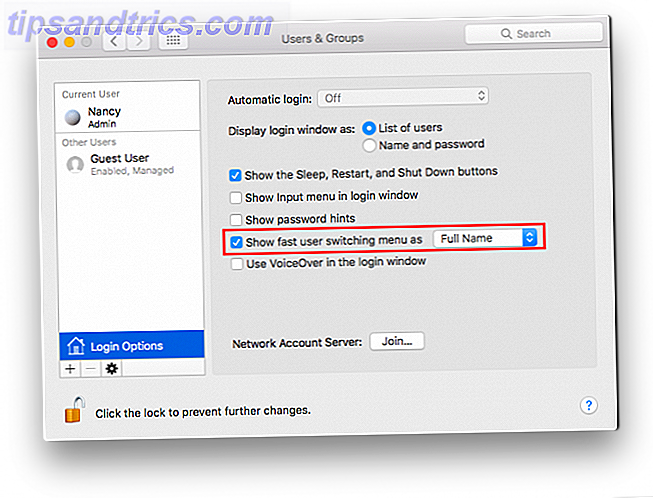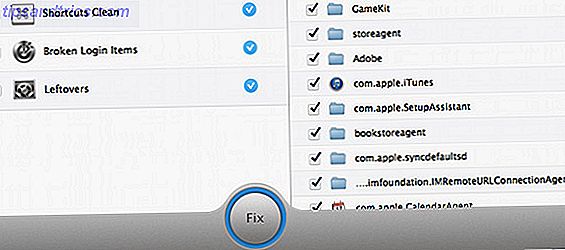In 2015 kwamen we voor het eerst in aanraking met de term "Force Touch" met als eerste iteratie van de Apple Watch Apple Watch Review & Giveaway Apple Watch Review & Giveaway Het nieuwe Apple-spel is eindelijk uit, maar iedereen sprak al lang over de Apple Watch. officieel aangekondigd. Vanaf $ 349 - we nemen een kijkje en hebben er TWEE om weg te geven! Lees verder . Het komt erop neer dat het apparaat het verschil herkent tussen een zachte tik en een hardere pers. In 2015 werd de 12-inch MacBook de eerste computer met een op dezelfde manier functionerend trackpad.
Tegenwoordig ondersteunen veel producten in Apple's portfolio Force Touch en de verfijnde versie genaamd 3D Touch die op iPhones verschijnt Alles wat je kunt doen met 3D Touch op je iPhone Alles wat je kunt doen met 3D Touch op je iPhone 3D-aanraking is eigenlijk gewoon een mooie naam een drukgevoelig scherm, maar voegt een hele reeks extra invoeropties toe aan iOS. Lees verder . Force Touch is momenteel beschikbaar op MacBook- en MacBook Pro-computers en de Magic Trackpad 2.
Dus, hoe verbetert deze technologie de bruikbaarheid? Shortcuts! Hier zijn 10 van onze favorieten.
1. Zoek op (woordenboek, Wikipedia, films, kaarten, enz.)
Dit is een zeer handige tool ingebouwd in macOS. Markeer een willekeurig woord of meerdere woorden, klik met de rechtermuisknop en selecteer Look Up . Afhankelijk van wat u hebt gemarkeerd, geeft Look Up contextuele informatie weer zoals de betekenis van het woord dat is gemarkeerd via de Dictionary-app. Het maakt ook gebruik van andere bronnen zoals Wikipedia, Twitter en Apple Maps indien relevant.

Als je toevallig een Mac bezit met een Force Touch-trackpad, kun je eenvoudig op een woord drukken om deze functie te activeren. Het enige voorbehoud: Force Touch werkt alleen op een enkel woord, dus u wilt meer dan woord opzoeken, u moet ze handmatig markeren en met de rechtermuisknop klikken voor hetzelfde woord.
2. App Exposé voor gekoppelde apps
App Exposé toont voorbeelden op volledig scherm van meerdere vensters van één app. Het is een populaire functie in macOS, meestal opgeroepen door drie of vier vingers op het trackpad te vegen.

Je kunt App Exposé activeren voor apps die deel uitmaken van het Dock (de rij met app-snelkoppelingen aan de onderkant of zijkant van het scherm) door er hard op te klikken.
3. Gebeurtenissen aan kalender toevoegen, Details aan contactpersonen
Gegevensdetectoren in macOS lezen tekstreeksen door en genereren contextuele snelkoppelingen. De ingebouwde Mail-app herkent bijvoorbeeld woorden als "Laten we morgen om 18.00 uur kennis maken met eten" en helpt bij het maken van een agenda-item met de tijd, datum en het doel automatisch ingevuld.

Als u zo'n tekst hard indrukt met een Force Touch-trackpad, wordt een soortgelijke kalenderwidget geopend. In mijn ervaring zou de functie vaak niet veel meer pakken dan de datum. Hetzelfde doen op een telefoonnummer of e-mailadres werkte betrouwbaarder. U kunt het nummer snel toevoegen aan Contacten of zelfs direct vanaf de Mac bellen als u een iPhone en Continuïteit hebt Wat betekent Continuïteit voor Yosemite & iOS 8? Wat betekent continuïteit voor Yosemite & iOS 8? OS X 10.10, beter bekend als Yosemite, is een belangrijke Mac-update die talloze functies biedt die nog nooit eerder in een besturingssysteem zijn gezien. Een van de belangrijkste is continuïteit. Meer lezen ingeschakeld.
4. Hyperlink voorbeeld in Safari
Net als 3D Touch op een iPhone, drukt hard op een hyperlink in Safari op een Force Touch-trackpad een pop-upvoorvertoning van die link. Eén manier waarop het beter is dan de implementatie van iOS is dat het pop-upvenster open blijft, terwijl je op iOS je vinger moet houden. Je kunt zelfs scrollen in dit voorbeeld - iets wat je niet kunt doen op een iPhone.

5. Dynamic Fast Forward and Rewind Speed in QuickTime
Force Touch-trackpads kunnen verschillende niveaus van druk herkennen en dit is een lichtend voorbeeld van de technologie. Door in QuickTime op de knoppen Terugspoelen en Snel vooruitspoelen te drukken, wordt de snelheid van die actie aangepast, afhankelijk van hoe hard u drukt.

Druk bijvoorbeeld licht op en het begint de video met 2x snelheid te schrobben, en het loopt achtereenvolgens naar 5x, 10x, 30x en ten slotte 60x. De Taptic Engine simuleert ook een bij elkaar passende feedback, waardoor je denkt dat het trackpad feitelijk vijf unieke klikreacties heeft.
6. Drukgevoelige tekening met inktpatroon 2
Dankzij een groot drukgevoelig trackpad kunnen apps zoals Inklet 2 voor Mac schetsen op Force Touch-compatibele Macs. Ontworpen om te worden gebruikt in combinatie met de Pogo-pen van het bedrijf (maar hij werkt ook met je vinger), de app reageert passend op druk tijdens het tekenen.

De app werkt met populaire beeldbewerkingssuites De beste gratis en betaalde beeldeditors voor Mac OS X De beste gratis en betaalde beeldeditors voor Mac OS X We vonden het hoog tijd dat we een lijst samenstelden van onze favoriete rasterafbeelding-editors voor Mac OS X Lees meer zoals Adobe Photoshop, Pixelmator, Acron, Corel Painter 2015 en Sketch onder anderen. Hoewel het werkte, vond ik het lastig om iets te schetsen met behulp van de tool met Pixelmator. Misschien komt dat omdat ik het penaccessoire niet heb (en ik ben zelfs niet echt een artiest). Je kunt de demoversie downloaden van de officiële website van het bedrijf en het zelf uitproberen.
7. Meer informatie over agenda- en herinneringsinvoer
In de apps Agenda en Herinnering wordt Force Touch gebruikt om pop-upbellen op te roepen die meer details weergeven over items die in de respectieve apps zijn gemaakt. In Agenda toont het indrukken van een gebeurtenis details zoals tijd en datum, frequentie en in welke kalender de gebeurtenis is vermeld. Hetzelfde kan worden geopend door het item te selecteren en op de Enter-toets te drukken.

Als u op een item drukt in de app Herinneringen, worden de frequentie, tijd / datum, prioriteit en opmerkingen weergegeven. Non-Force Touch-trackpadgebruikers hebben toegang tot hetzelfde door op de knop "i" naast het item te klikken.
8. Annoteer afbeeldingen of PDF-bijlagen in e-mail
Dit is een functie die wordt vermeld op de helppagina van Apple, waarmee een snelle annotatie van PDF- of beeldbijlagen in het venster voor het opstellen van de Mail-app mogelijk is. Kortom, na het vasthechten van een van deze bestanden, drukt u er hard op om ze te openen in de Markup-modus. In deze modus kunt u schetsen, vormen toevoegen zoals rechthoeken of pijlen, overlay-tekst, of zelfs een digitale handtekening toevoegen.

Maar in mijn persoonlijk gebruik kon ik dit gewoon niet laten werken. Door hard op het bestand te drukken, kreeg ik net de preview van het bestand te zien. Terwijl het klikken op de pijlknop in de rechterbovenhoek en het selecteren van Markering me naar de modus brachten die de Force Touch-beweging veronderstelde. Ik ga ervan uit dat dit een bug is die in de loop van de tijd gecorrigeerd zal worden. Laat het ons weten in de reacties als een van deze bewegingen niet voor u werkt.
9. Sleep een Pin in Maps
In Apple Maps kun je snel een speld laten vallen door de gewenste positie hard in te drukken met het Force Touch-trackpad. Als u een punaise laat vallen, moet u de muisaanwijzer naar het punt op de kaart laten zweven. Klik vervolgens met de rechtermuisknop en selecteer Drop Pin . Een pendruppel is handig wanneer u een specifieke locatie met iemand wilt delen.

10. Verzendingen volgen en vluchtgegevens ophalen
Deze functie, zoals vermeld op de ondersteuningspagina van Apple, suggereert dat je hard op een trackingnummer van een verzonden item of een vluchtnummer in een willekeurige tekst drukt om details over die dingen te krijgen. In mijn persoonlijke ervaring kon ik deze niet laten werken, waarschijnlijk omdat de functie niet is geoptimaliseerd voor India, waar ik woon.
Vluchtnummers zouden niet goed uitkomen en hard drukken op het volgen van aantallen zendingen leverde geen resultaten op. Desalniettemin zijn er nog andere die ik ken voor wie de functie werkte, dus je kunt het zelf uitproberen.

En daar heb je het. Zoals je misschien al geraden hebt, zijn veel van deze Force Touch-bewegingen niet baanbrekend, maar ik ben eraan gewend geraakt om een woord kracht bij te zetten om de definitie te zien, of op een hyperlink te drukken om het voorbeeld te zien.
Alle gebaren die we hebben gemist die een vermelding op deze lijst waard zouden zijn geweest? En vind je Force Touch op je Mac echt nuttig, of denk je dat Apple beter zou kunnen doen? Laat het ons weten in de comments hieronder.